Cómo cambiar de contenido usando el widget de cambio de contenido de Happy Addons
Publicado: 2022-07-16El objetivo final de los propietarios y diseñadores de sitios web es agregar la mayor cantidad de contenido posible sin romper el diseño del sitio web. Esa es una hazaña difícil de lograr, ya que agregar demasiado contenido puede hacer que los lectores se desconcentren y abandonen sus esfuerzos.
Pero, ¿qué sucede si le decimos que puede agregar más información a su sitio web sin dañar el diseño del sitio web o aburrir a los lectores? Sí, con el widget de cambio de contenido de Happy Addons, puede agregar más contenido mientras mantiene intacto el diseño del sitio.
El cambio de contenido es una forma de presentar información más contrastada en la misma página web para que los usuarios no tengan que abrir una nueva pestaña para ver datos, cifras y detalles adicionales.
Happy Addons es un poderoso complemento de Elementor mediante el cual puede diseñar el sitio web de sus sueños en un día. Tiene más de 110 widgets maravillosos para potenciar su sitio web. El conmutador de contenido es uno de ellos. Puede ayudarlo a superar la dificultad de mostrar mucha información en espacios pequeños.
Lo más importante es que este widget es de uso completamente gratuito. Este artículo le mostrará lo que puede hacer con el conmutador de contenido y cómo configurar este widget en su sitio web.
Ventajas de usar el widget de cambio de contenido de Happy Addons
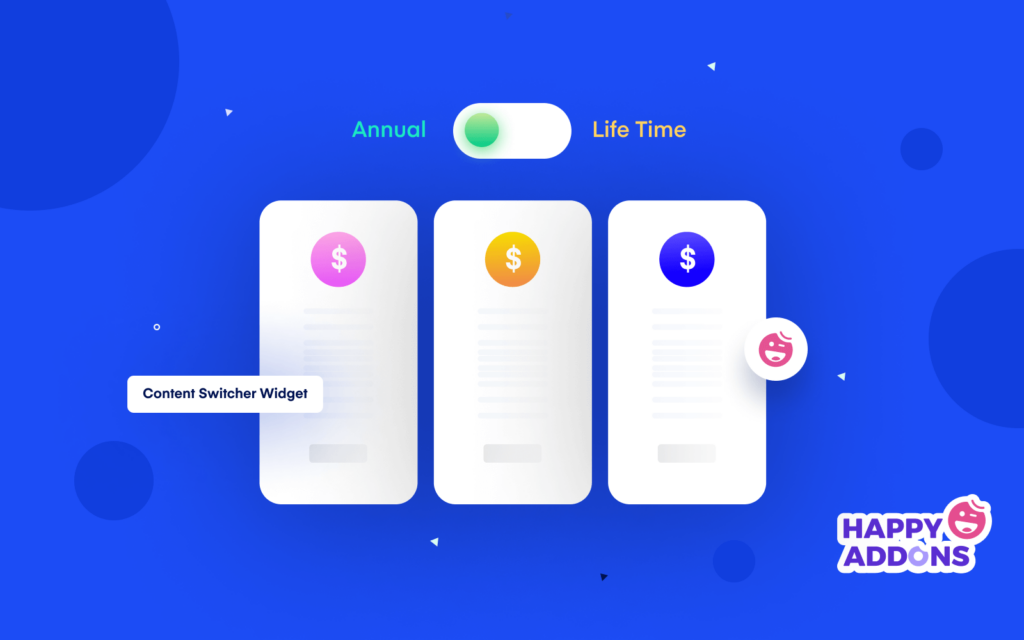
A la mayoría de los usuarios web de hoy en día les encanta ver toda la información necesaria de un solo contenido en un solo lugar. No quieren perder el tiempo recorriendo varias páginas web para obtener el resto de la parte del mismo contenido. Este widget de cambio de contenido puede ayudarlo a resolver este problema. Veamos qué puedes hacer con este widget.
Agregue más información sin romper el diseño del sitio
El conmutador de contenido lo ayuda a agregar varios párrafos sobre diferentes temas dentro del mismo bloque. No causará una falla en el diseño de su sitio. Además, puede agregar gráficos visuales en esta sección para que su demostración sea animada.
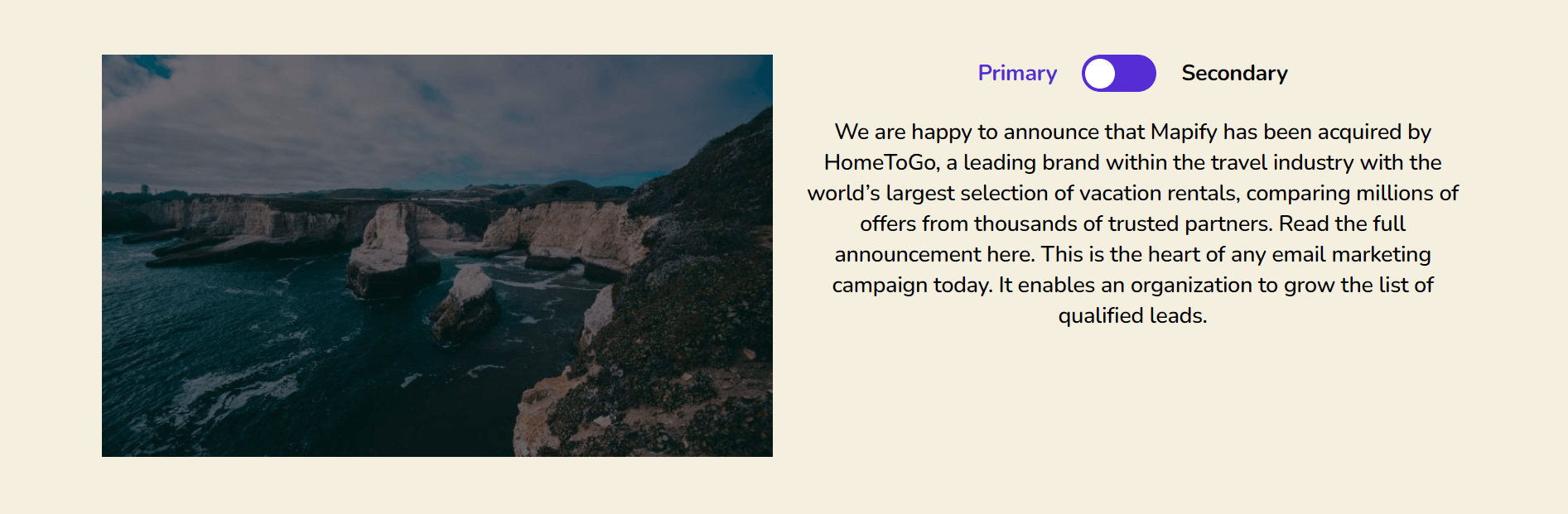
Mostrar varios menús
Los sitios web basados en alimentos suelen ofrecer diferentes platos y artículos agrupados para impulsar las ventas en línea. Pero demasiados menús hacen que sus páginas web sean demasiado largas. Hace que las cosas sean difíciles para los visitantes para encontrar la información exacta que necesitan. El conmutador de contenido lo ayudará a mostrar varios menús uno al lado del otro.
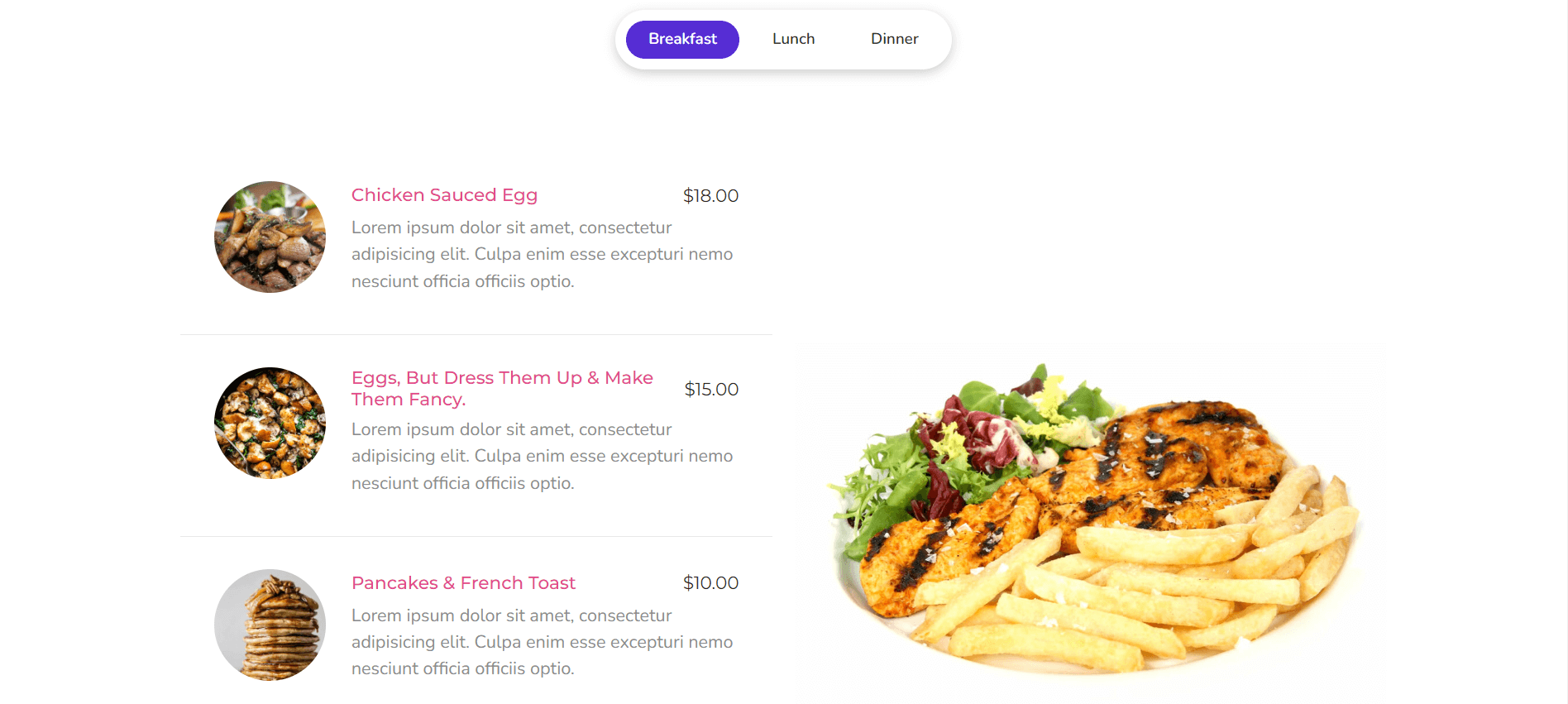
Mostrar planes de precios para paquetes separados
Si es una agencia de TI, obviamente tendrá planes de precios separados para su software y servicios. Usando el widget de cambio de contenido, puede mostrar esos planes en un solo lugar.
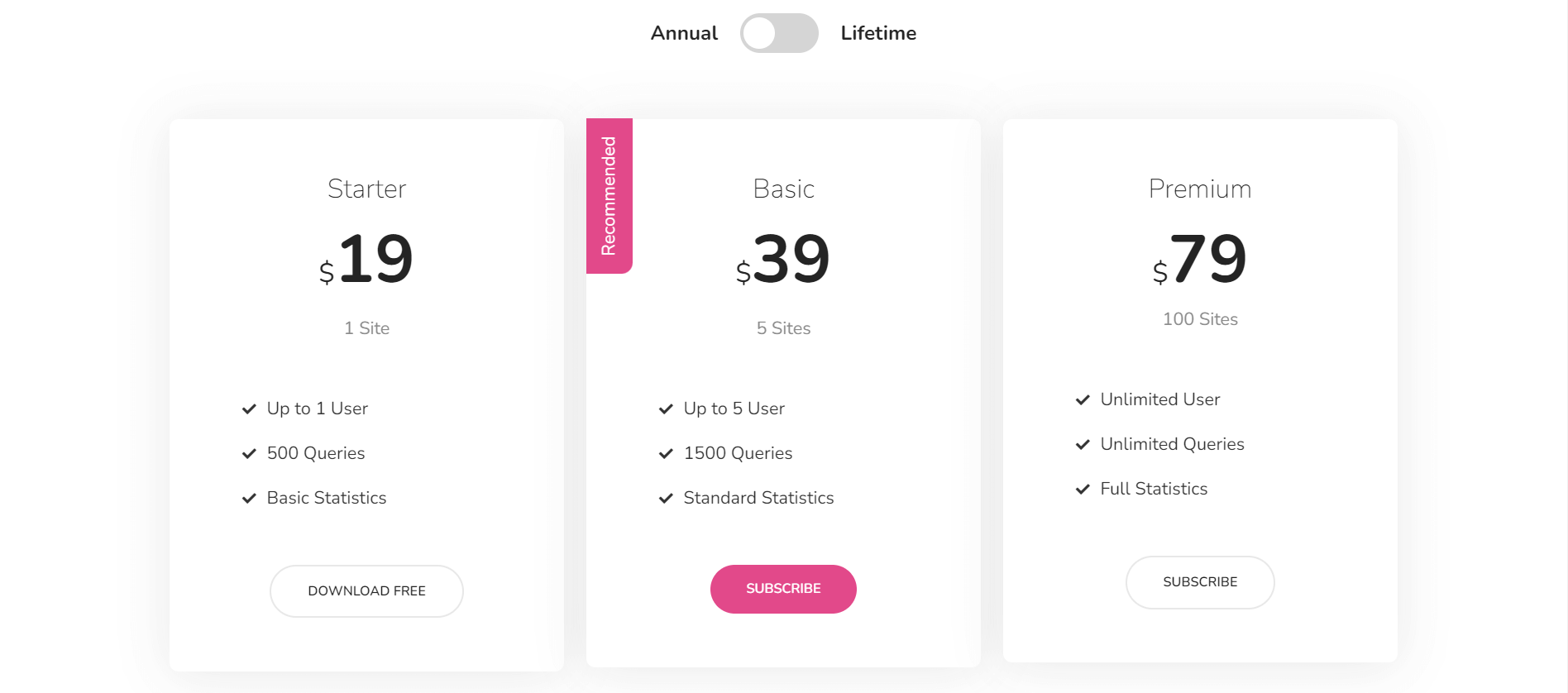
Mostrar funciones gratuitas y premium en una sola página
Supongamos que sus temas y complementos tienen versiones gratuitas y premium. Es posible que desee publicarlos en su sitio web a través de varias listas. Pero un conmutador de contenido puede agruparlos en un solo lugar y ahorrar espacio en la página. Puede seguir el mismo proceso para mostrar descuentos en productos de comercio electrónico.
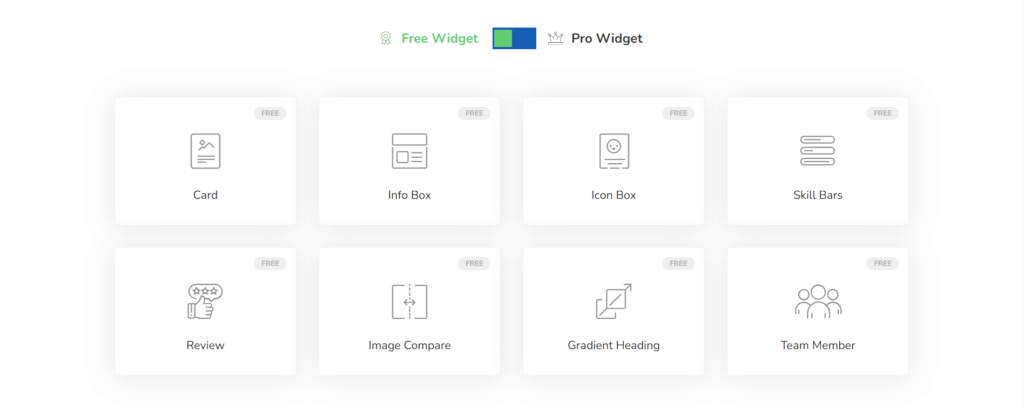
Muestra tu equipo talentoso
Ya no tiene que crear una página dedicada solo para mostrar los testimonios de su equipo. Si tiene el conmutador de contenido, puede mostrar numerosos testimonios en el mismo formato. Incluso puede mostrar sus reseñas de productos de comercio electrónico de la misma manera.
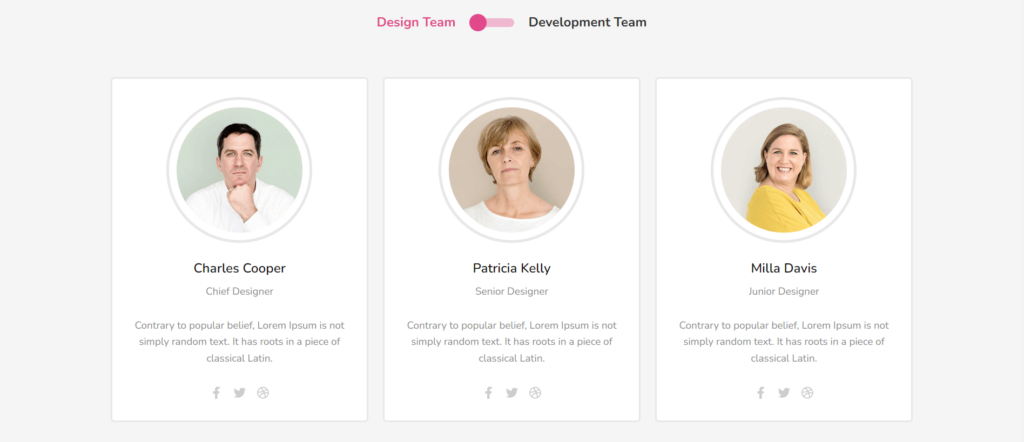
Cómo configurar el widget de cambio de contenido de Happy Addons
Solo le tomará unos minutos configurar el widget de cambio de contenido de Happy Addons en su sitio web. Pero hay dos requisitos previos para iniciar la configuración.
requisitos previos
- Elementor (Gratis)
- Complementos felices (gratis)
Asegúrese de que estos complementos estén instalados en sus sitios web. Si todo está bien, consulte el proceso que se explica a continuación.
Paso 01: arrastre y suelte el widget de cambio de contenido
Escriba conmutador de contenido en la barra de búsqueda de Elementor. Le mostrará el widget de cambio de contenido. Arrástrelo y suéltelo en el área seleccionada.
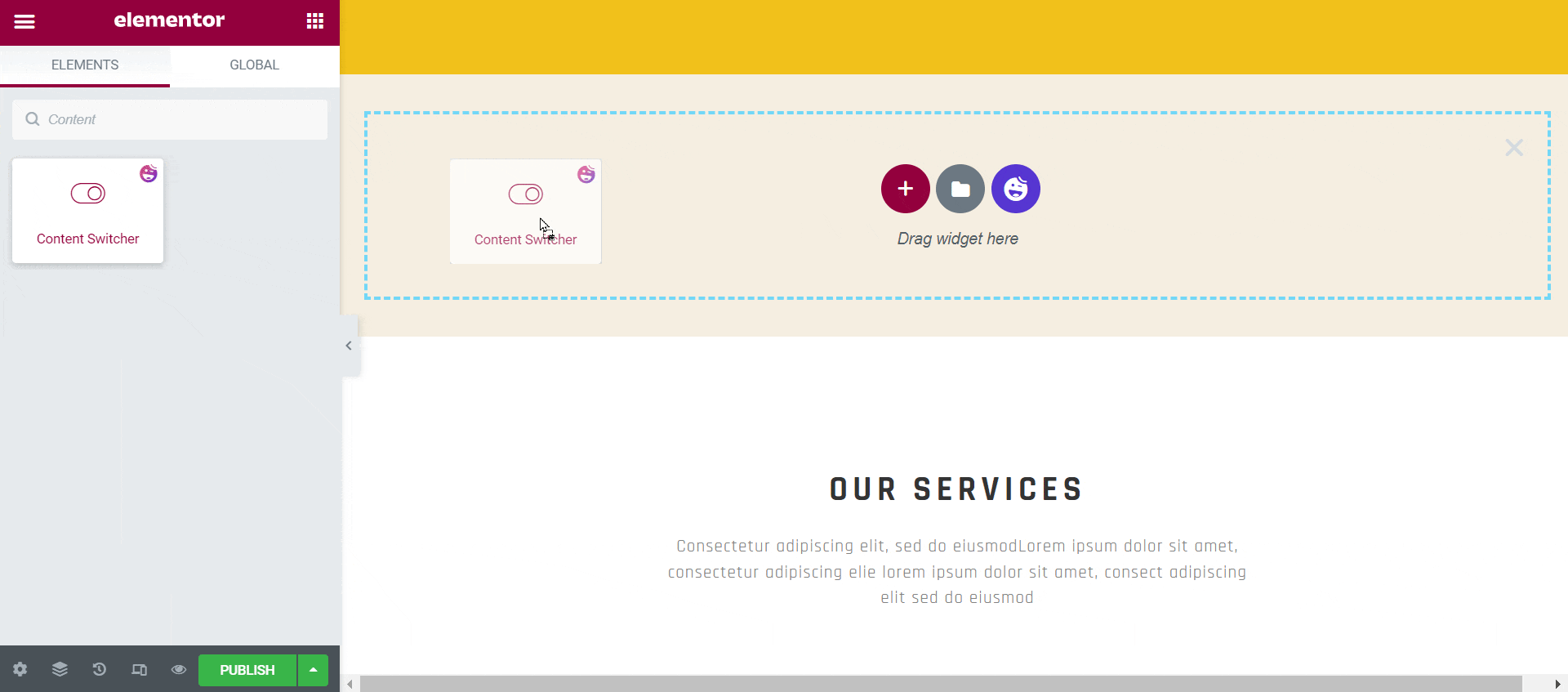
Una vez que agregue este widget a su área seleccionada, el conmutador de contenido se expandirá automáticamente en el lado izquierdo. Allí puede ver la opción Elegir diseño . Hay cinco diseños disponibles para su icono de alternancia. Elige el que más te guste.
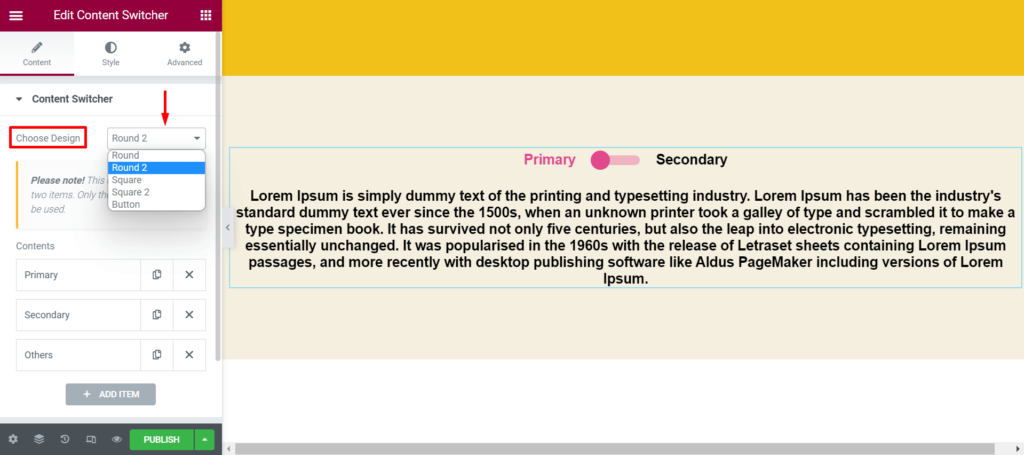
Paso 02: personaliza los elementos de contenido
Desde la opción Contenidos , puede editar el título, seleccionar el tipo de contenido, cambiar el icono, mover su posición y activarlo. El siguiente GIF muestra cómo hacer todo esto.
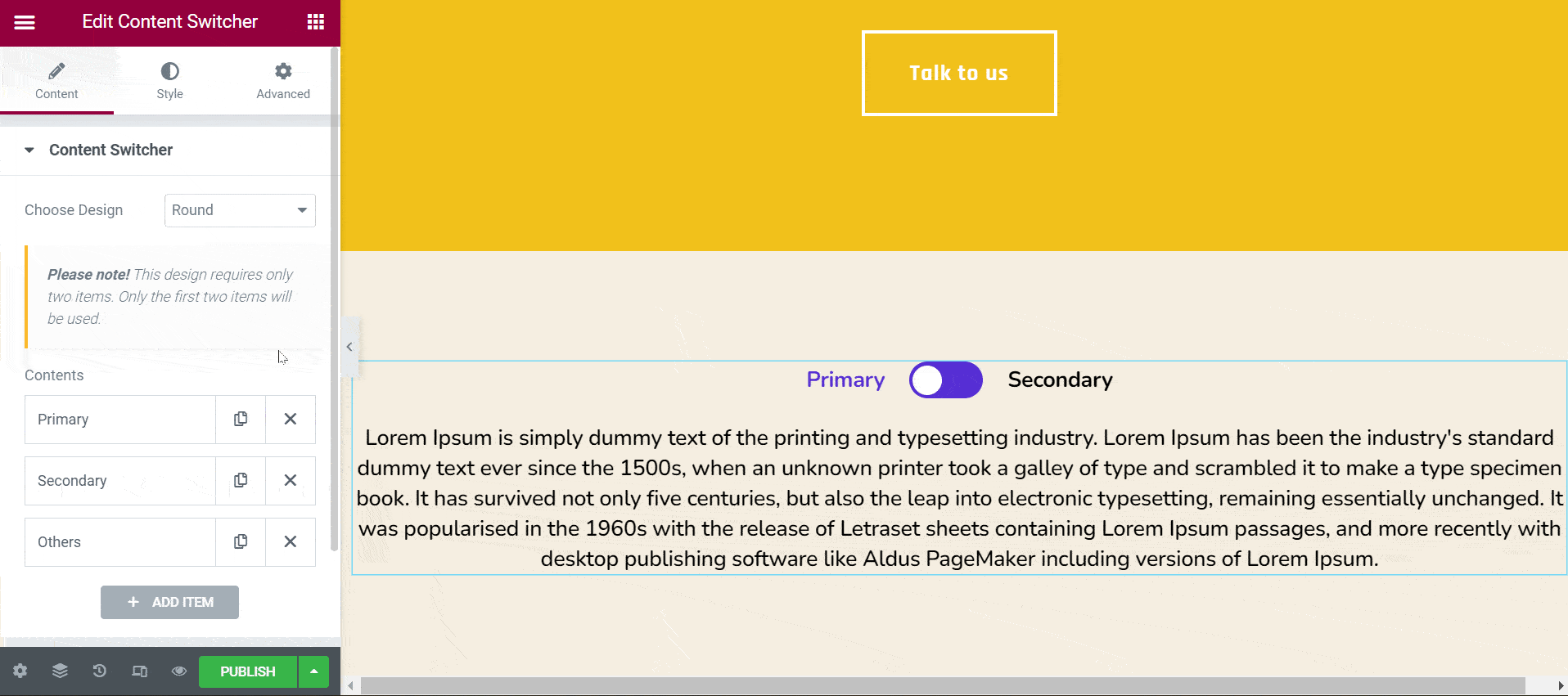
De la misma manera, puede editar la segunda sección de contenido. Puede aumentar la cantidad de secciones de contenido en su conmutador de contenido. Para ello tienes que elegir el diseño del botón. Verá que se ha agregado automáticamente una nueva sección con el icono de alternancia llamado otros.

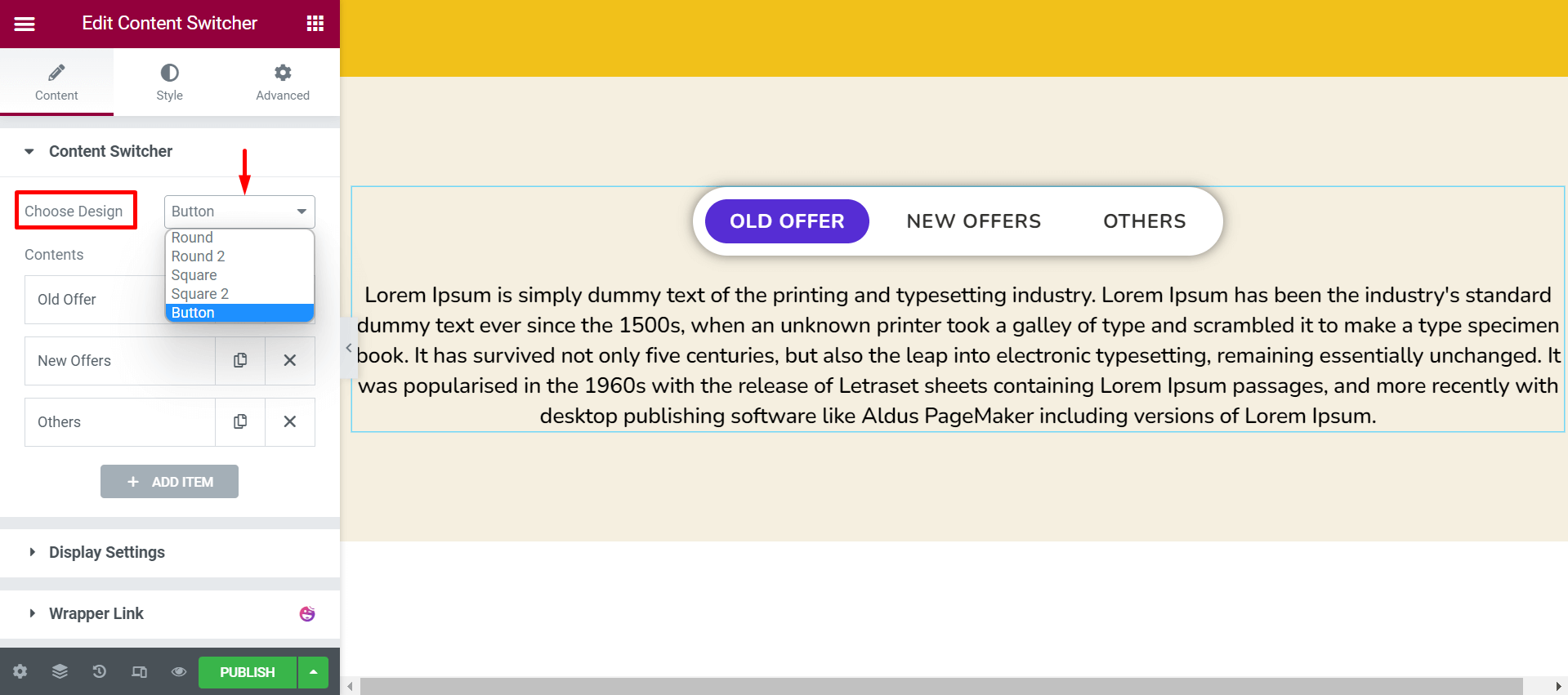
Paso 03: configurar los ajustes de pantalla
Junto al conmutador de contenido, obtendrá la opción de configuración de pantalla. Puede cambiar la dirección de la presentación de su contenido, la alineación, el espacio y la velocidad de la animación . Echa un vistazo a la imagen de abajo. Hemos habilitado la dirección vertical para los cambios de contenido.
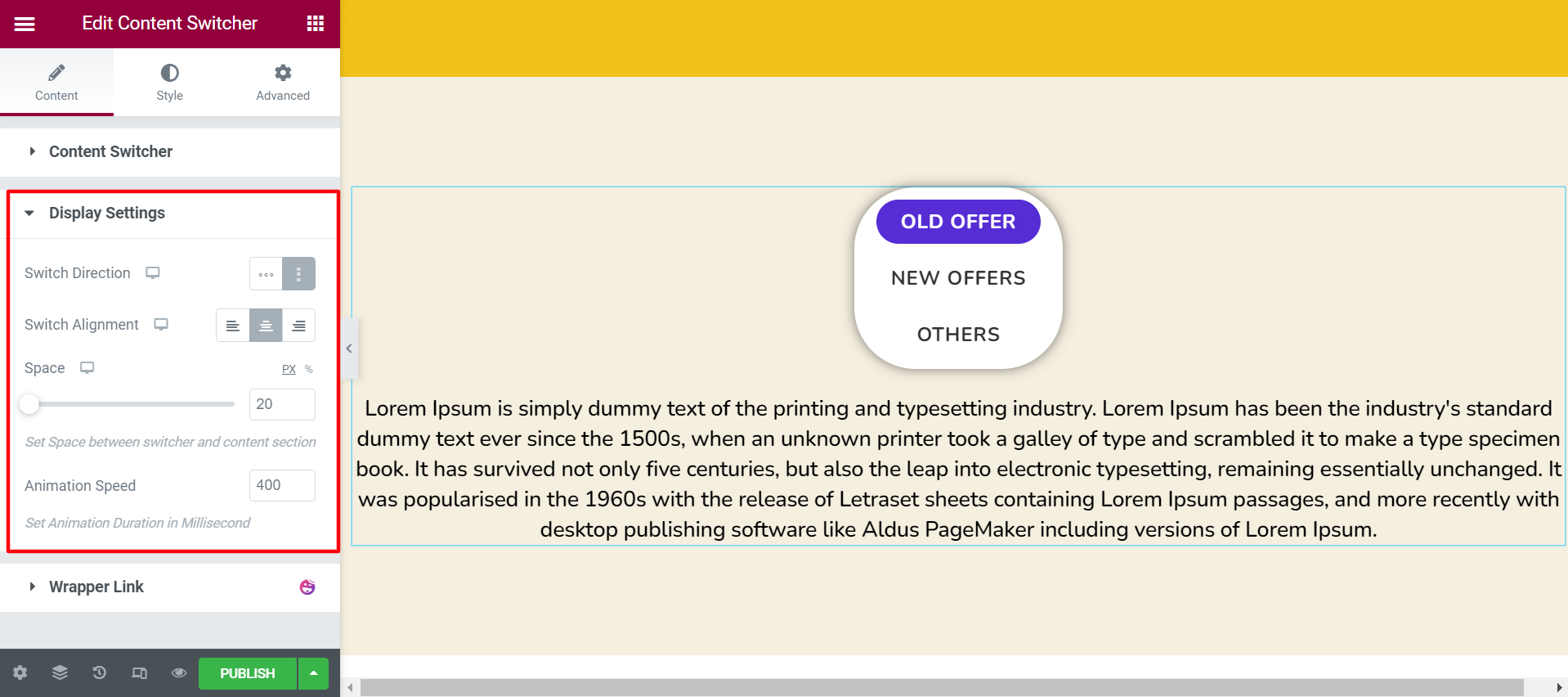
Paso 04: personaliza las opciones de estilo
Ven a la sección de estilo. Allí obtendrá tres opciones más. Utilizándolos, puede cambiar la tipografía, el color del título, el color del icono, el color de fondo, el relleno de la sección y la tipografía del contenido . Haz los cambios como quieras.
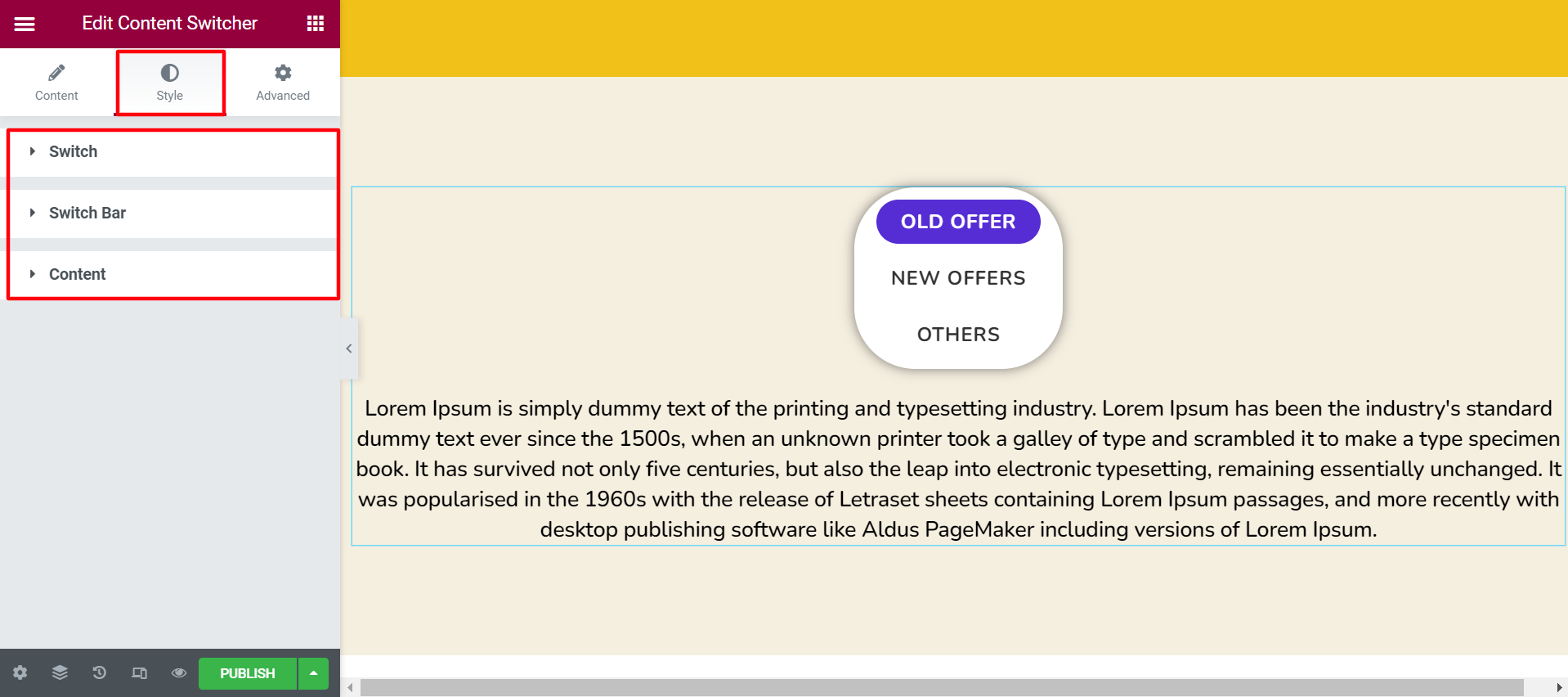
Por lo tanto, puede configurar su widget de cambio de contenido y presentar contenido para los visitantes.
Vista previa final
Este es el resultado que obtendrá en su interfaz o en la opción de vista previa.
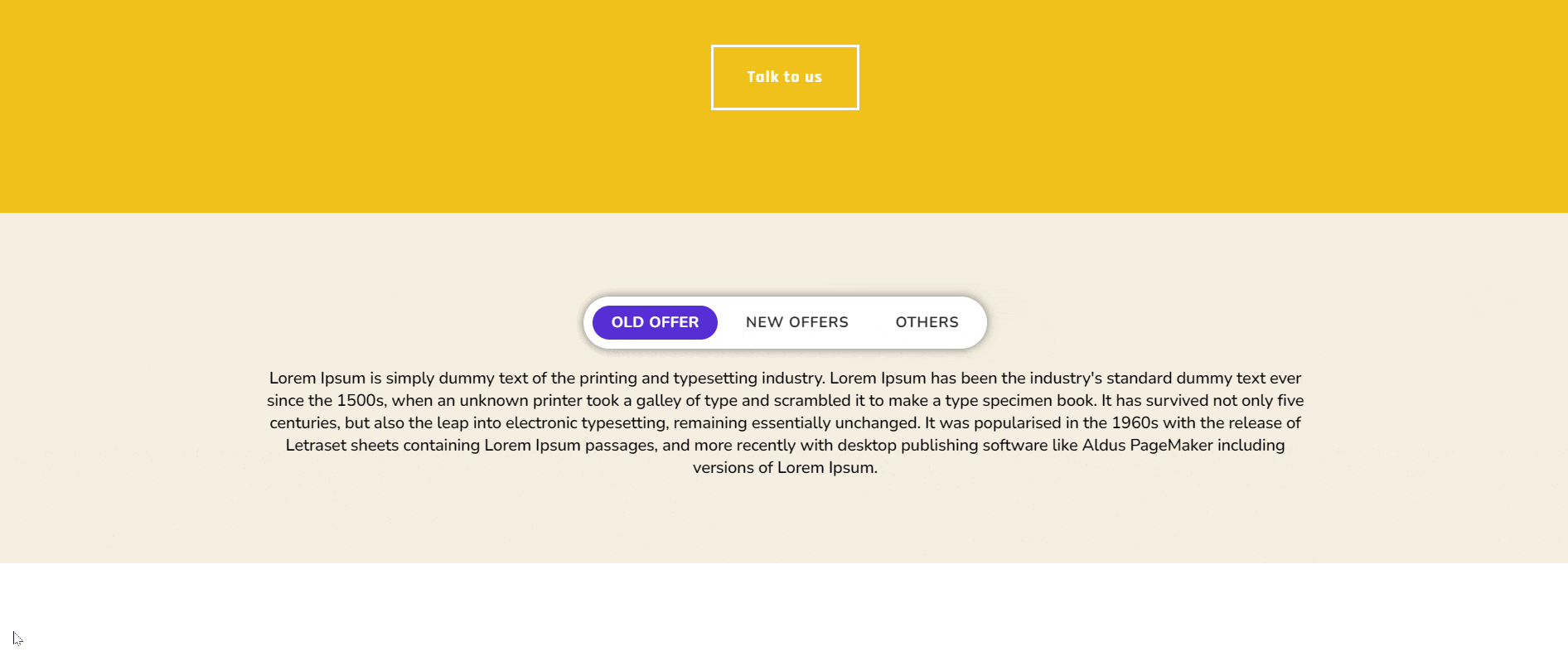
Puede consultar esta documentación detallada sobre el widget Content Switcher de Happy Addons para obtener más información.
Punto de bonificación: cómo agregar plantillas guardadas como contenido con el widget de cambio de contenido
Puede utilizar la opción Texto sin formato/HTML para agregar su diseño de contenido personalizado con HTML sin formato. Pero debe tener mucho cuidado al modificar el código. De lo contrario, el diseño de su página puede romperse o enfrentará un problema de respuesta.
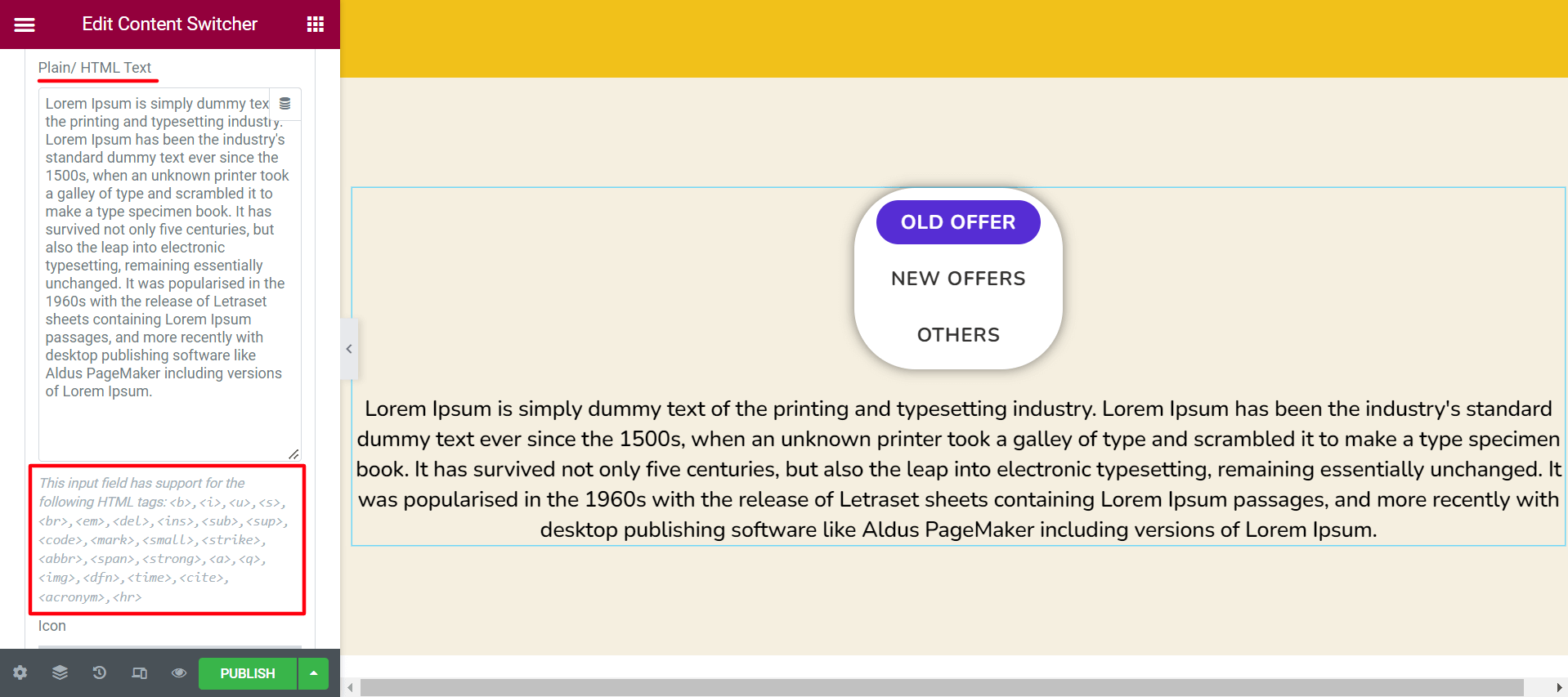
En su lugar, puede usar sus plantillas guardadas desde el área Panel de control > Plantillas > Guardar plantillas . También puede probar las plantillas gratuitas de Happy Addons para insertar instantáneamente contenido personalizado en el conmutador. Le ahorrará tiempo y trabajo. Primero debe guardar las plantillas adecuadas como plantillas guardadas.
Luego navegue a Contenidos > Tipo > Sección guardada . Luego, elija la plantilla deseada de Secciones .
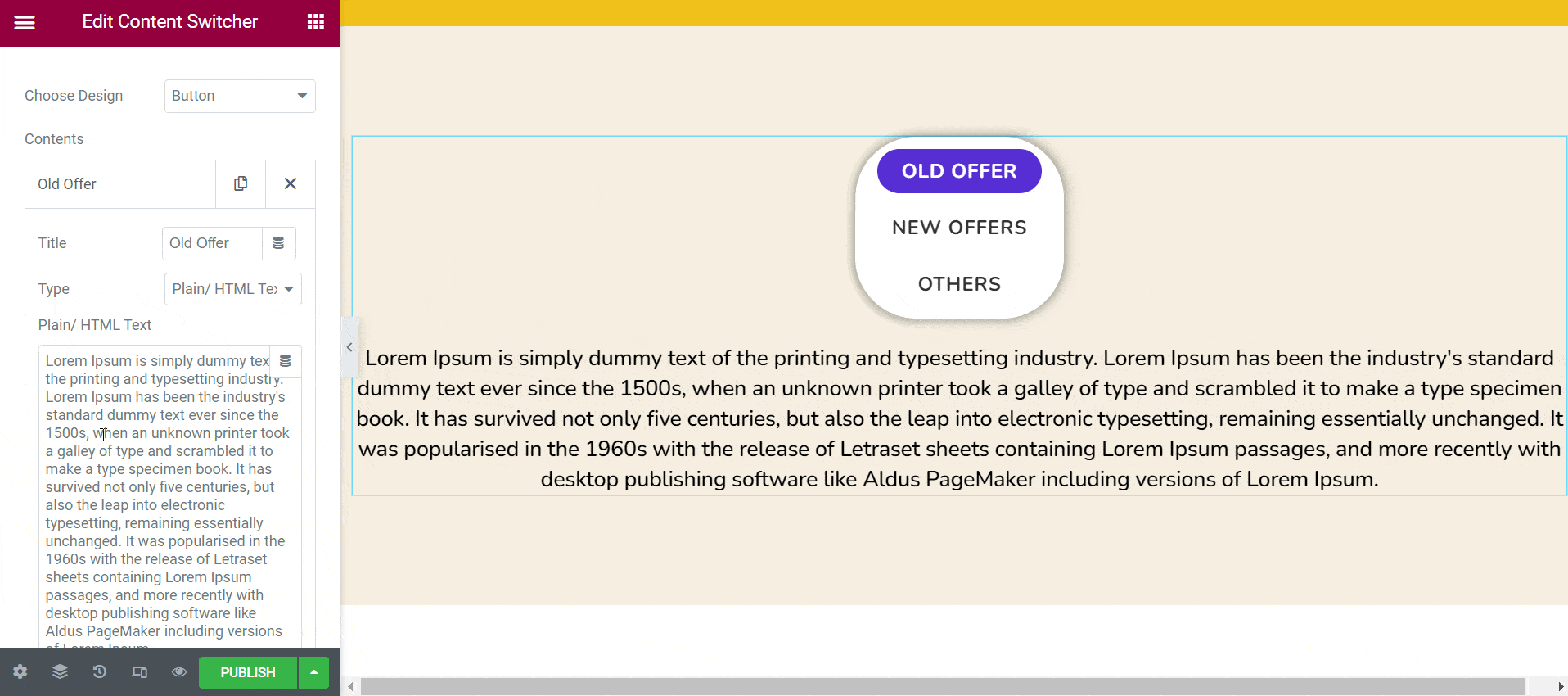
De la misma manera, agregue plantillas a sus otras secciones de contenido. Hemos habilitado la dirección horizontal del conmutador de contenido. Luego, agregó nuevas plantillas a las otras opciones.
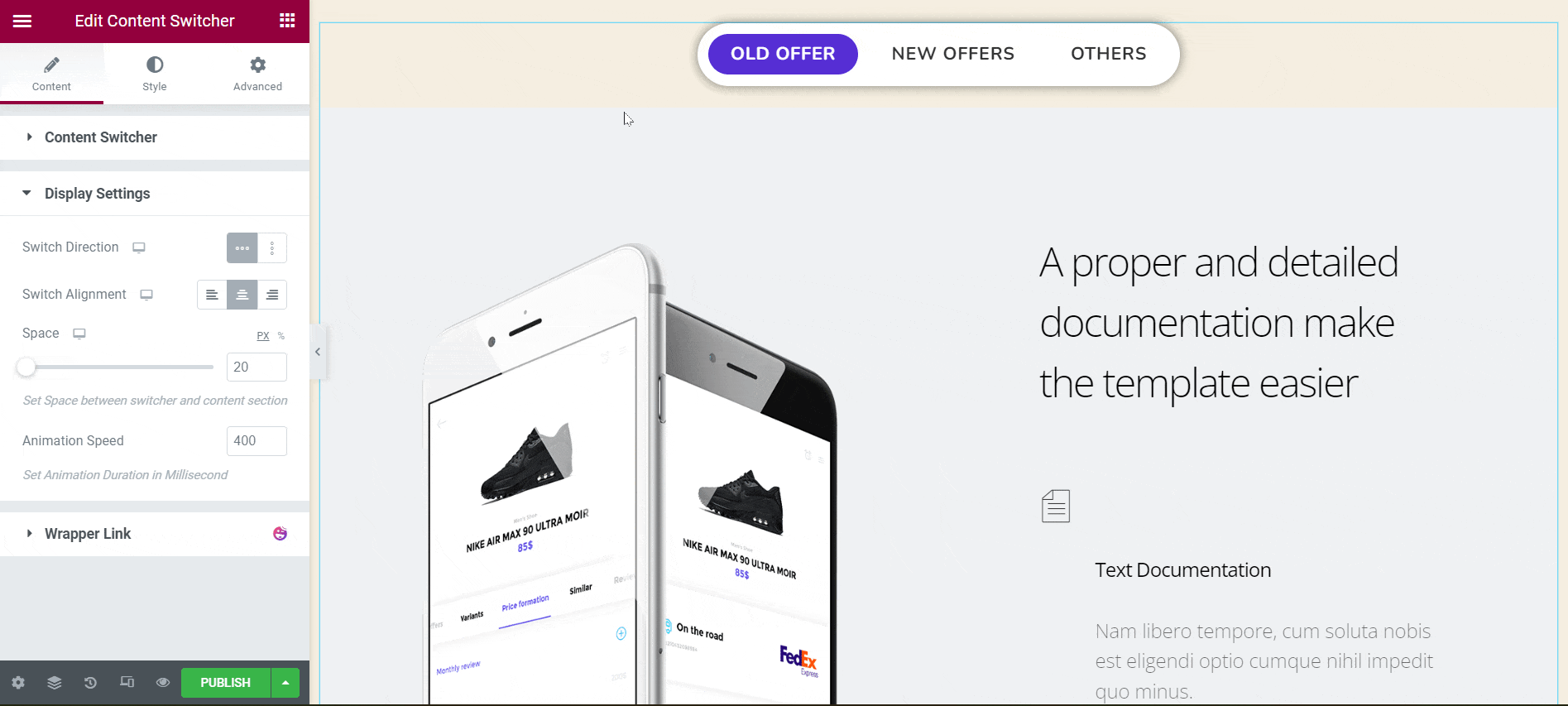
Ahora, puedes editar textos e imágenes en estas plantillas con la información que tienes.
Resultado final
Este es el resultado final que obtendrá en su página de vista previa.
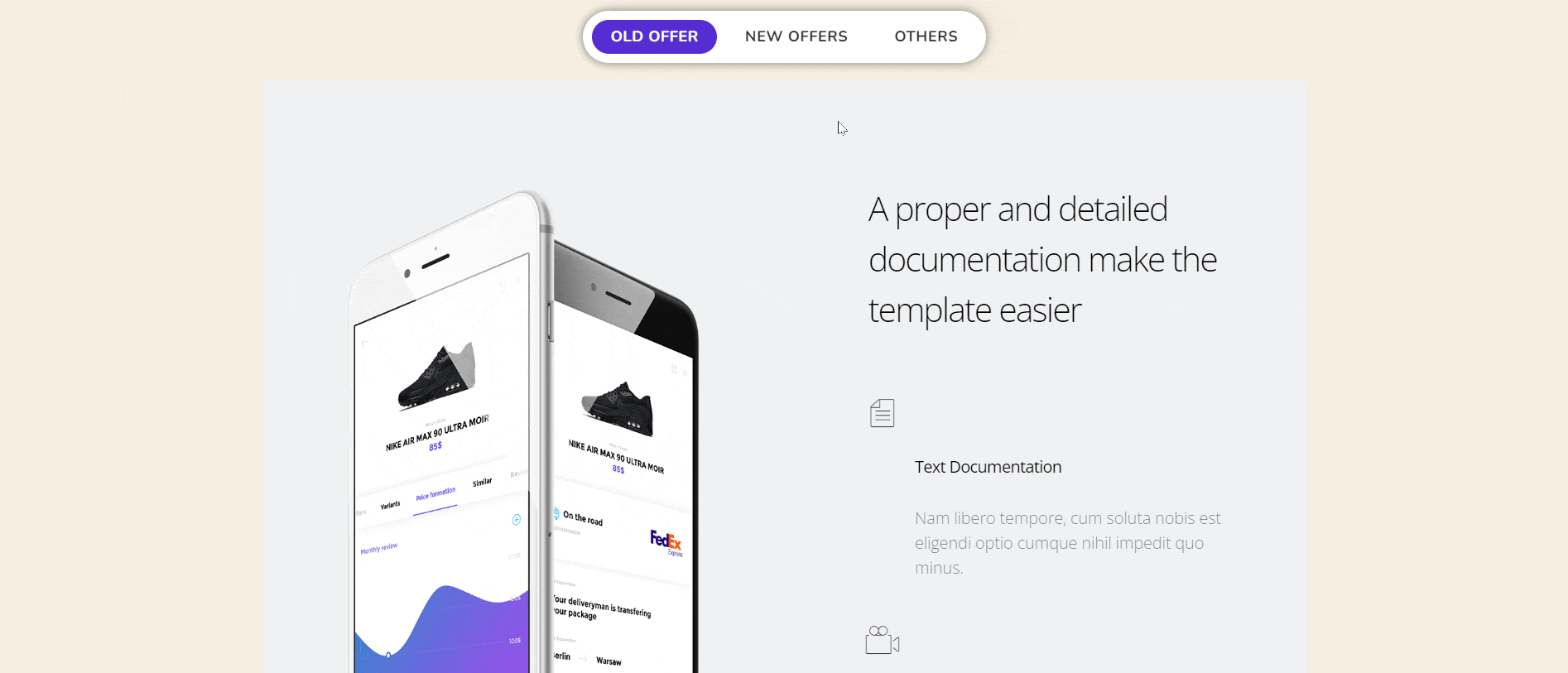
Espero que ahora puedas crear contenido más interesante con el widget de cambio de contenido.
Además, aprenda a usar la biblioteca de plantillas de Happy Addons.
Preguntas frecuentes sobre el widget de cambio de contenido
Esta sección cubrirá algunas de las preguntas más frecuentes sobre el conmutador de contenido.
¿Cuántas demostraciones de cambio de contenido están disponibles en Happy Addons?
Hay cinco demostraciones de cambio de contenido disponibles en Happy Addons. Echa un vistazo a las demostraciones de selector de contenido que puedes usar en cualquier momento.
¿Cuántos contenidos puedes agregar usando el conmutador de contenido de Happy Addons?
Si usa la opción de botón del diseño de contenido, puede agregar todo el contenido que desee. Pero la práctica estándar es sumar hasta tres contenidos.
¿Puedo agregar GIF y videos al selector de contenido?
Sí, puede agregar GIF y videos a su selector de contenido. Pero para eso, primero debe guardar las plantillas deseadas en Happy Addons. Posteriormente, tienes que importarlos en tu lienzo desde la sección Contenido > Tipo > Guardado .
Prepárese para usar el widget de cambio de contenido de Happy Addons
Hoy en día, encontrará numerosos complementos disponibles en línea mediante los cuales puede habilitar la opción de cambio de contenido en su sitio web. Pero, ¿por qué debería buscar un complemento premium cuando puede hacerlo gratis con Happy Addons?
No solo el conmutador de contenido, Happy Addons tiene muchos widgets gratuitos interesantes. El widget de cambio de contenido no solo le ahorrará espacio, sino que también atraerá a los visitantes a sus páginas web.
Si encuentra útil este artículo, suscríbase a nosotros para recibir artículos más interesantes como este. Siga nuestros canales de Facebook y Twitter para actualizaciones periódicas.
